Flickr'ın fotoğraf paylaşım servisini kullanan 75 milyondan fazla kişiden biriyseniz, şu anda çevrimiçi fotoğraf koleksiyonunuzun geleceği hakkında endişeleniyor olabilirsiniz.
2017'de Verizon, Flickr'ın eski ebeveyni Yahoo'yu, şimdi de SmugMug, Verick'ten Flickr'ı yeni aldı ve değişen kurumsal öncelikleri, yıllar boyunca yüklediğiniz tüm resimlerin kopyalarını almanın en iyisi olduğunu düşünmenize neden olabilir. Veya belki de sahiplik değişikliği, Blogger ve MySpace sayfalarınızla birlikte toz toplayan bir hesaba ilgi uyandırdı.
Çok fazla Flickr fotoğrafını çekmek için bir acıydı, ama artık değil. Üç yıl önce, Yahoo fotoğraflarınızı başka bir yere vermek için toplu bir indirme mekanizması ve albüm sayfalarını yeniden tasarladı.
İşte iki seçeneğe bir göz atın. Bir bilgisayara ihtiyacınız olacağını unutmayın; indirme özellikleri telefon veya tablet uygulamasında değildir.
Tüm Flickr koleksiyonunuzu dışa aktarma
Tüm fotoğraflarınızı veya bunların büyük bir bölümünü elde etmek için, önce tüm çekimlerinizi çekildikleri tarihe göre düzenleyen bir arayüz olan Flickr kamera rulonuzu açın. Bu aslında Flickr'ın dosya yönetimi arayüzüdür; albüme eklemek isteyebileceğiniz birçok fotoğraf seçmenize, bir gruba katkıda bulunmanıza, arkadaşlarınızla ve ailenizle sınırlı olmanıza veya dışa aktarmanıza izin verir. Ekranın sağ üst köşesinde, fotoğraflarınızın daha küçük veya küçük resimlerini gösterecek şekilde görünümü değiştirebilirsiniz.

Ardından, sol üstteki fotoğrafa tıklayın - en son çekilen fotoğraf. Fotoğraf küçük resmi bir onay işareti alır ve sayfanın altındaki bölmede görünür.
Daha sonra garip bir bölüm geliyor: en fazla 500 görüntüden oluşan bir grup seçme, Flickr'ın her indirme partisi için geçerli maksimum değeri. Birkaç düzine fotoğraf kayıncaya kadar aşağı kaydırın. Şimdi, çekim tuşunu basılı tutun ve o çekim ile ilk tıkladığınızda arasındaki tüm fotoğrafları seçmek için bir fotoğrafı tıklayın. Seçilen fotoğraflar onay kutularını alır ve alt bölmede görünür. Seçtiğiniz kaç fotoğraf olduğunu görmek için ekranın altındaki bölmenin sol tarafını kontrol edin. 500'e yaklaşana kadar shift-tıklama tekniği ile daha fazla fotoğraf eklemeye devam edin. Eğer aşarsanız, görece hızlı bir şekilde seçimi kaldırmak için bölmedeki fotoğrafları tek tek tıklayabilirsiniz.
Bir toplu iş seçtikten sonra, sayfanın altındaki İndir düğmesini tıklayın. Flickr, tüm fotoğrafları sıkıştırılmış bir dosyaya paketler ve size Flickr'ın mesaj sisteminden bir indirme bağlantısı gönderir. Ana Flickr.com sayfasının sağ üstündeki zil simgesini tıklayarak Flickr mesajlarını kontrol edebilirsiniz, ancak anında memnuniyet beklemeyin.
Ardından, 500'e kadar başka bir gruba ulaşmak için seçimi ve indirme işlemini tekrarlayın. Evet, binlerce fotoğrafınız varsa bu bir acıdır, ancak iyi haber SmugMug, süreci sonunda iyileştirmeyi umduğunu söyledi.
Flickr albümünü dışa aktarma
Her şeyi dışa aktarmak istemiyorsanız, kamera rulosunda yalnızca bir fotoğraf alt grubunu seçebilirsiniz. Veya bir albüme topladığınız tek fotoğraf koleksiyonunu indirerek farklı bir yaklaşım kullanabilirsiniz.

Bu yöntem için, önce Flickr.com'a gidin, daha sonra sol üst tarafa doğru “Siz” düğmesini ve ardından “Albümler” seçeneğini tıklayın.
İstediğiniz albümü bulduğunuzda, fare işaretçinizi üzerine getirin ve beliren aşağı-ok düğmesini tıklayın. Yine, Flickr mesaj sisteminden bir bildirim alırsınız.
İlk yayın tarihi 23 Nisan, 16:54 PT
Güncelleme, 24 Nisan, 22:22: İndirme toplu başına 500 fotoğraf sınırında nasıl çalışılacağı hakkında ayrıntılar ekler.
Blockchain Decoded: CNET teknolojiye güç veren bitcoin'e bakıyor - ve yakında da hayatınızı değiştirecek sayısız hizmet.
Parayı Takip Edin: Dijital para bu şekilde tasarruf, alışveriş ve çalışma yöntemlerimizi değiştiriyor.




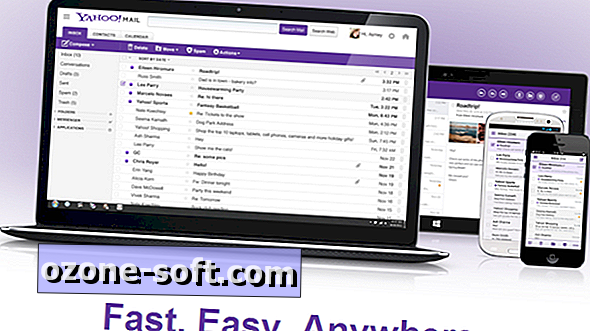

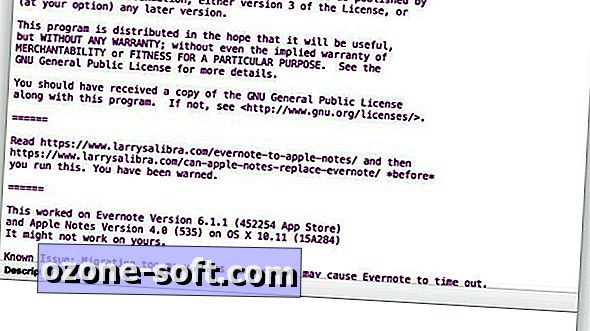






Yorumunuzu Bırakın